適用於 Windows 的最佳解壓縮工具 - 用於壓縮檔案的 6 個最佳工具
6分鐘讀
發表於
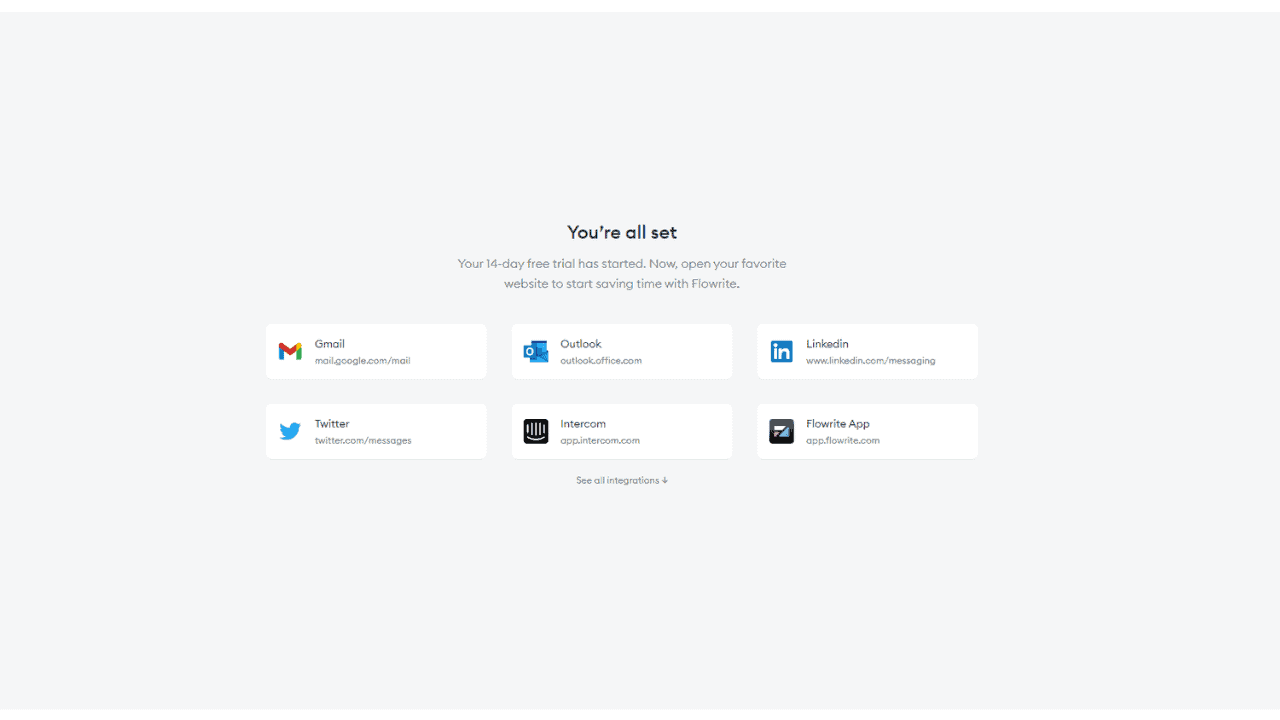
正在尋找適用於 Windows 的最佳解壓縮軟體? 壓縮檔案的發送或下載更加容易和快速。 但您需要適當的工具來解壓縮和閱讀它們。
下面,您將找到 6 個出色的應用程序,可輕鬆壓縮和提取檔案。 讓我們直接跳進去吧!
我們如何測試
我安裝並嘗試了 10 個流行的 Windows 解壓縮軟體,並選出了 6 個效果最好的選項。
在測試這些工具時,我研究了它們應該具有的最重要的功能。 我專注於:
- 支持的格式: 我研究了他們支援的壓縮格式。 另外,有些工具有自己的格式和額外的好處。
- 質量: 我選擇的軟體可以在提取後保持文件完整且準確。
- 速度: 我還考慮了壓縮/提取速度。 我尋找可以將 GB 資料包裝到緊湊的兆位元組大小資料夾中並在幾秒鐘內將其發送給其他人的工具。
- 安全性: 有時,您需要發送帶有密碼保護的 zip 文件,尤其是在共享機密資訊時。 因此,我檢查了這些工具是否允許您設定密碼和發送加密檔案。 此外,其中一些應用程式允許您設定兩步驟身份驗證以實現高級保護。
適用於 Windows 的最佳解壓縮軟體
1. 7-Zip – 最佳開源檔案存檔器
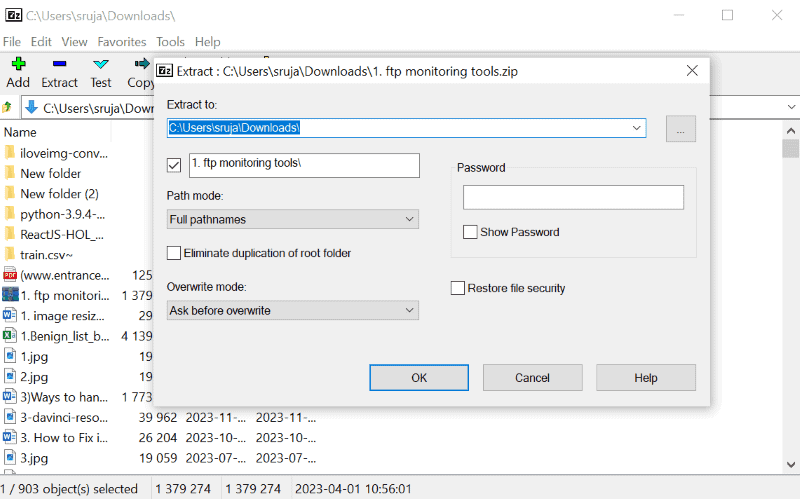
7-Zip 是網路上最好的免費解壓縮軟體之一。 在測試期間,我能夠直接在文件管理器的主頁上輕鬆瀏覽所有存檔資料夾。 我只需選擇任何存檔資料夾並立即將其解壓縮即可。
該工具將文件與它的 自己的壓縮格式 – 7z。 與其他格式相比,它可以將檔案大小減少 30-70%。
此外,它還提供以下功能 新增、提取、複製、移動、 和更多。 它們整齊地排列在主頁的頂部選單欄中。
優點:
- 易於使用的界面。
- 帶有內建資料夾結構。
- 與 Windows、Linux 和 macOS 相容。
- 簡單的安裝和設定過程。
- 7z 格式的自解壓縮功能。
- 該工具有 70 多種全球語言版本。
缺點:
- 介面有點過時了。
- 沒有便攜式版本可用。
2. WinZip – 最適合壓縮和解壓縮
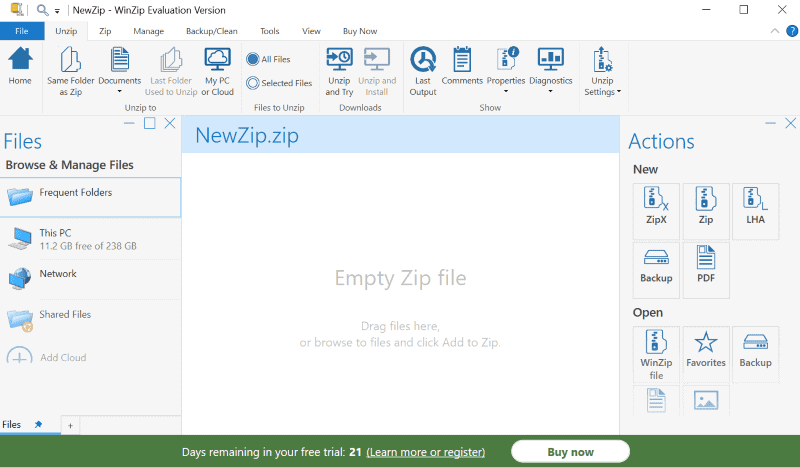
如果您不介意為安全性多花一些錢,那麼您絕對應該看看 WinZip。
WinZip 一直以其歸檔、壓縮和解壓縮功能而聞名。 另外,還具有以下功能: 雲端整合、PDF 管理和備份 使其更加成功。
在對 PDF 文件進行測試期間,我能夠將多個文件合併為一個 PDF 文件並向其添加浮水印。 這是我喜歡的很酷的功能之一。
其最新版本帶來了重大升級—— 智能掃描儀。 有了它,您甚至可以在解壓縮壓縮檔案之前掃描並尋找威脅。
優點:
- 現代界面。
- 壓縮或解壓縮檔案時保持最高品質。
- 直接整合到 Dropbox 等雲端服務。
- 您可以為影像和 PDF 新增浮水印。
- 受密碼保護的 AES 檔案加密功能。
缺點:
- 試用期結束後,您必須付款。
3. WinRAR – 適用於 Windows 的最佳解壓縮工具
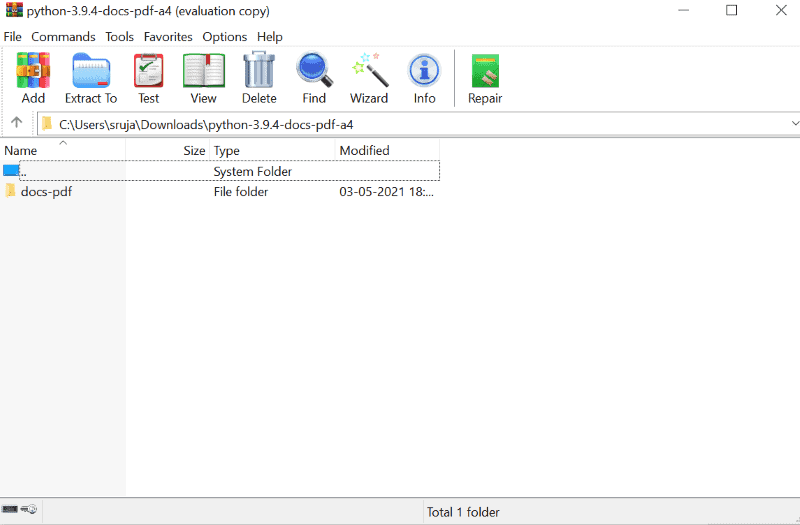
WinRAR 是另一個出色的 Windows 檔案解壓縮實用程式 超過500億用戶。 它的介面非常清晰,無需任何指導即可輕鬆找到所需的功能。
修復按鈕 在主頁選單上可見。 它可以讓您在解開存檔之前處理損壞的檔案。
此外,它還可以在 50 種不同的全球語言.
出於商業目的,該工具提供多用戶許可。 如果您只是為自己購買,那麼一次性購買價格為 29 美元。
優點:
- 清晰且用戶友好的介面。
- 支持超過16種文件格式。
- 提取速度快。
- 具有令人印象深刻的壓縮比,可有效減少檔案大小。
- 強大的安全功能,例如 256 位元 AES 加密。
缺點:
- 僅 Windows 版本提供不同語言版本。 Mac 版本只有英文版本。
- 不是免費軟體。
4. PeaZip – 最好的解壓縮軟體,支援多種存檔格式
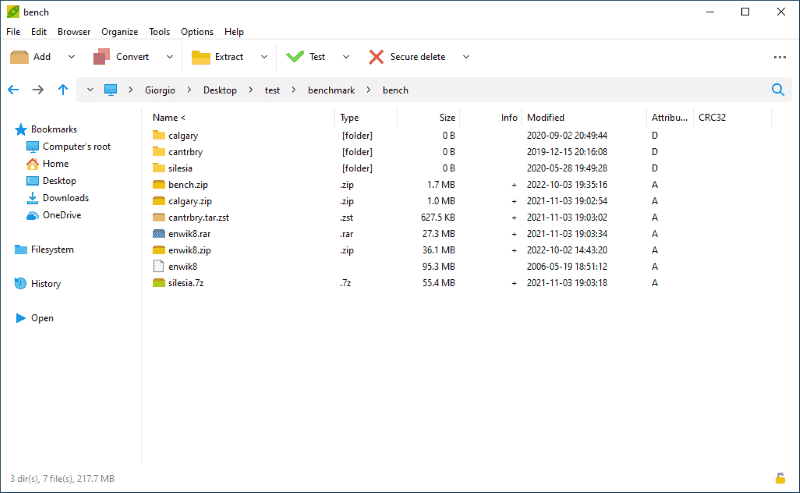
PeaZip 可以應付 200 種存檔格式 在 Windows、Linux 或 macOS 電腦上。 該工具還可以將文件轉換為各種格式。
此外,它還可以創建 自解壓縮 zip 檔案。 這意味著收件人不需要任何單獨的軟體來讀取檔案。 一旦您在系統上執行這些文件,它們就會自動運行並提取資料。
此外,該工具也作為 便攜版 傳統上無需將其安裝在您的系統上即可運行。
最後, 這個免費軟件 具有先進的歸檔、提取和安全選項。
優點:
- 免費軟件。
- 出色的壓縮百分比。
- 提供強大的安全功能,例如文件加密的兩步驟驗證。
- 直接從應用程式解壓縮電子郵件中的存檔。
- 有便攜式版本。
- 您可以將任何存檔檔案轉換為其他格式。
缺點:
- 建立檔案時有點慢。
5. Archive Extractor Online – 線上解壓縮並下載
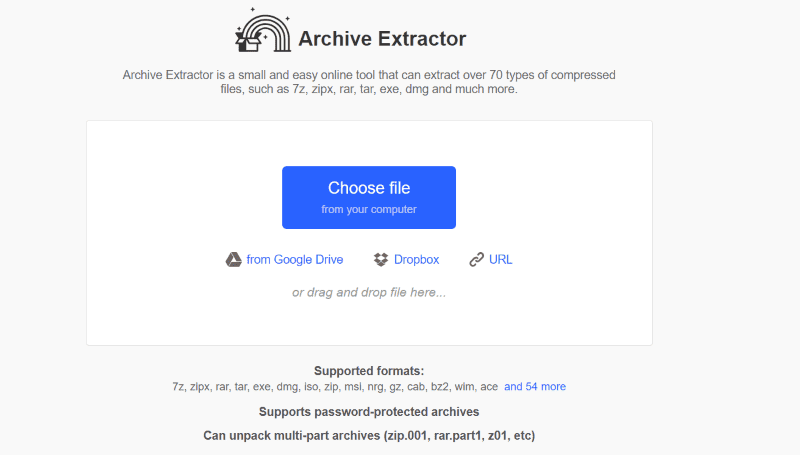
如果您不想佔用硬碟上的大量空間來解壓縮軟體,Archive Extractor 值得一試。 這 在線工具 123APPS 允許您在瀏覽器上開啟壓縮檔案。
存檔提取器支援超過 70種壓縮檔案格式,如7z rar、tar、exe、dmg等,
您可以從以下位置匯入文件 您的電腦、Google Drive 和 Dropbox。 或者只需將它們拖放到網路應用程式中即可。
優點:
- 不需要安裝。
- 免費工具。
- 支援受密碼保護的檔案。
- 支援 70 多種存檔格式。
- 該介面有多種全球語言版本。
缺點:
- 您必須有網路連線才能解壓縮檔案。
6.ExtractNow – 簡單的解壓縮軟體
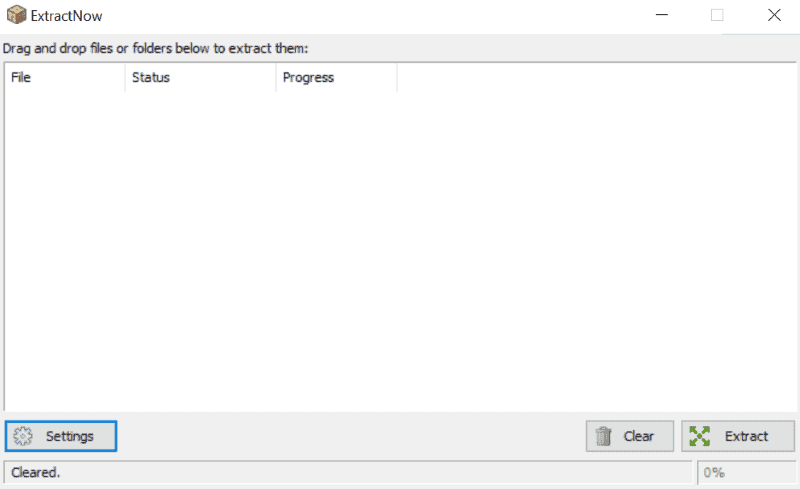
如果您正在尋找一個快速擷取多個檔案的簡單工具,請選擇 ExtractNow。
要使用它,只需將文件拖放到軟體主頁或右鍵單擊“歸檔” 在 Windows 檔案總管中,然後選擇“立即提取“。
此外,您也會對其感到滿意 簡單直觀的界面。 另外,該工具可以 同時擷取多個檔案.
優點:
- 軟體可讓您同時快速提取多個檔案。
- 用戶友好的界面。
- 與 Windows 資源管理器無縫整合。
- 它很輕。
- 持續更新和發布。
缺點:
- 這不是一個完整的檔案解決方案。 其主要目的是提取檔案。
您可能也有興趣:
所以,現在您距離找到適用於 Windows 的最佳解壓縮軟體又更近了一步! 它應該支援廣泛的壓縮格式,快速高效,並提供安全功能。 這些工具中哪一種最適合您的需求? 請隨時在下面的評論中分享您的想法。









Bandizip 是最好的,而且是免費的,具有現代化的介面